4 วิธีในการถ่ายโอนไฟล์ PDF ไปยัง iBooks ของ iPhone
ผู้คนจำนวนมากใช้ในการอ่าน eBooksบนโทรศัพท์มือถือเพราะสะดวกกว่าหนังสือจริง สำหรับผู้ใช้ iPhone iBooks ช่วยให้ดาวน์โหลดและอ่านข้อความที่คุณชื่นชอบได้ง่ายขึ้น บางครั้งคนอาจต้องการ ถ่ายโอนไฟล์ PDF ไปยัง iPhone iBooks สำหรับการอ่านในภายหลังหรือแบ่งปันกับเพื่อน ๆ บทความนี้จะแสดงวิธีการง่าย ๆ 4 วิธีในการเพิ่มไฟล์ข้อความลงใน iBooks บน iPhone Xs / Xs Max / XR / X / 8/7/6/5 หรือ iPad อย่างรวดเร็ว

วิธีที่ 1: คัดลอก PDF ไปยัง iBooks โดยใช้ iTunes
- เปิด iTunes และเชื่อมต่อ iPhone หรือ iPad กับคอมพิวเตอร์ของคุณ แตะที่ "หนังสือ" เมื่ออุปกรณ์ของคุณเป็นที่รู้จัก
- ค้นหาไฟล์ PDF และลากสิบลงในห้องสมุดหนังสือ iTunes
- คลิกที่แท็บหนังสือในหน้าจอโทรศัพท์ที่ปรากฏภายใน iTunes
- เลือกช่องทำเครื่องหมายซิงค์หนังสือคุณสามารถเลือกซิงค์หนังสือทั้งหมดหรือซิงค์หนังสือที่เลือกคลิก "นำไปใช้" เพื่อเพิ่มไฟล์ลงใน iPhone ได้สำเร็จ

วิธีที่ 2: ถ่ายโอน PDF ไปยัง iPhone iBooks โดยไม่ต้องใช้ iTunes
ผู้ใช้บางคนกล่าวว่าบางครั้ง iTunes ไม่สามารถนำเข้าไฟล์ไปยัง iPhone เนื่องจากข้อผิดพลาดที่ไม่รู้จัก คนอื่น ๆ ก็บ่นว่าพวกเขาสูญเสียข้อมูลบางอย่างเมื่อถ่ายโอน PDF ไปยัง iBooks ด้วย iTunes เพื่อหลีกเลี่ยงความไม่สะดวกดังกล่าวคุณสามารถลองใช้ Tenorshare iCareFone ซึ่งเป็นเครื่องมือจัดการไฟล์ iOS ที่ใช้งานได้หลากหลายเพื่อคัดลอกไฟล์ไปยัง iPhone และ iPad โดยไม่มีข้อ จำกัด ของ iTunes
- ดาวน์โหลดและรัน Tenorshare iCareFone บนคอมพิวเตอร์ของคุณเลือก "ตัวจัดการไฟล์" บนอินเทอร์เฟซหลักซอฟต์แวร์จะแสดงประเภทของไฟล์ที่จะจัดการคลิก "iBooks"
- ตอนนี้คุณสามารถเห็นตัวเลือกต่าง ๆ คลิก“ นำเข้า” เพื่อเพิ่มเอกสารลงใน iPhone ได้อย่างง่ายดาย


วิธีที่ 3: ถ่ายโอน PDF ไปยัง iPhone ด้วย AirDrop
หากคุณใช้ Mac คุณสามารถใช้ AirDrop เพื่อย้ายไฟล์ PDF จาก Mac ไปยัง iPhone หรือ iPad ตรวจสอบให้แน่ใจว่าอุปกรณ์ของคุณเชื่อมต่อกับ Wi-Fi
- เลือก“ ไป” ในแถบเมนูและเลือก“ AirDrop” ในรายการ
- บน iPhone ของคุณให้เปิดศูนย์ควบคุมโดยเลื่อนขึ้นจากขอบด้านล่างของ iPhone หรือ iPad เปิด Wi-Fi บลูทู ธ และ AirDrop
- จากนั้นแตะที่ 'AirDrop' ใน Finder มันจะแสดงผู้ใช้ AirDrop ในบริเวณใกล้เคียงดังนั้นเพียงแค่เลือก iPhone ของคุณจากรายการ
- ลาก PDF ไปยังไอคอนที่ต้องการในเมนู มันจะปรากฏใน iBooks ของคุณ



วิธีที่ 4: เพิ่มหนังสือ EPUB / PDF ลงใน iPhone iBook ผ่าน iCloud
- ใน Finder ให้ไปที่ iCloud Drive และเปิด
- ค้นหาไฟล์ PDF บน Mac ของคุณแล้วลากลงในโซนปล่อย
- จากนั้นไปที่ iCloud บนอุปกรณ์ iOS ของคุณเพื่อเปิดใช้งาน
- เปิด iCloud และคุณจะสามารถเปิดไฟล์ได้ด้วยความช่วยเหลือของแอพ iBooks หากคุณต้องการบันทึก PDF ให้ดาวน์โหลดจาก iCloud
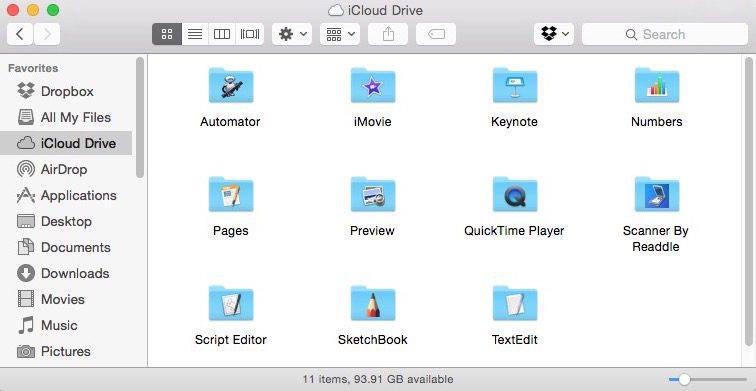

ตอนนี้คุณต้องรู้วิธีนำเข้า PDF ไปยัง iBooksบน iPhone Xs / Xs สูงสุด / XR / X / 8/7/7 Plus / SE / 6s / 6s Plus / 6 / 5s / 5 หากคุณต้องการถ่ายโอนไฟล์อื่น ๆ เช่นเพลงภาพถ่ายหรือวิดีโอ Tenorshare iCareFone ยังคงเป็นตัวเลือกที่ดีที่สุดของคุณ









